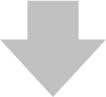Cómo cargar un Drum Map en MAGIX Music Maker
¿Porqué usar un Drum Map?
Al abrir un evento MIDI en el editor MIDI de MAGIX Music Maker, verás el piano roll en el lado izquierdo. Las octavas de C están indicadas, lo que sería suficiente para producir un evento MIDI melódico. Pero cuando se trata de programar percusiones, tener solo teclas y notas a la vista puede ser muy incómodo. Por eso algunos DAW como MAGIX Music Maker permiten cargar drum maps que despliegan el nombre del instrumento que samplea cada tecla del plugin (ver imagen de la derecha).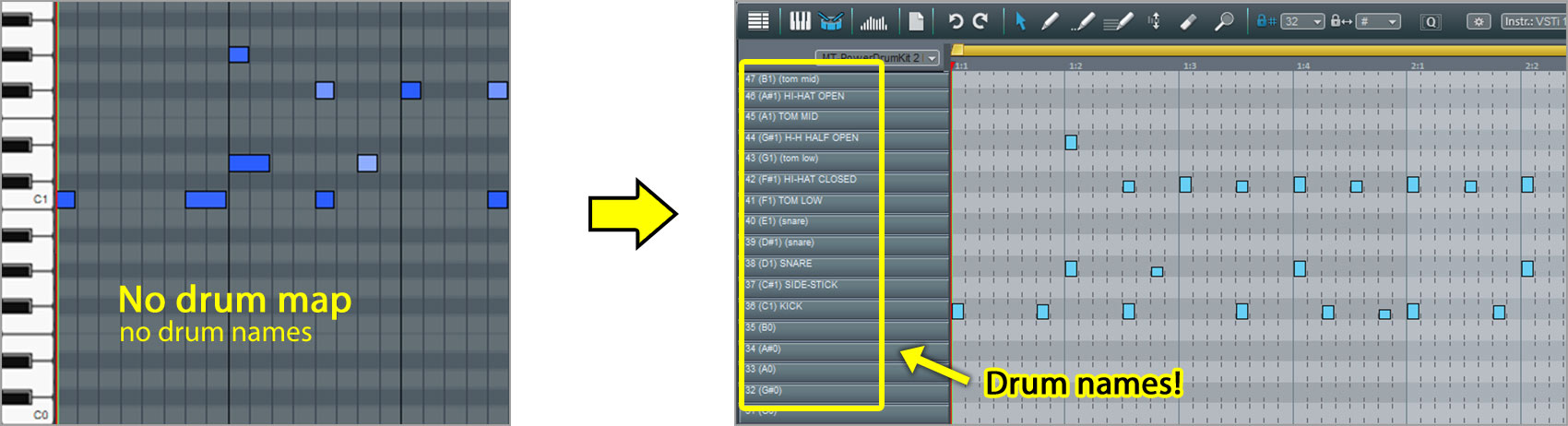
Esta referencia visual facilita la programación, pues ahora puedes ver los elementos que se pueden utilizar. ¡Nunca más tendrás que buscar los sonidos por todo el piano roll!
Paso 1
Descarga el siguiente archivo zip y extrae el «drum map» en cualquier ubicación temporal de tu disco.
Este archivo de drum map solo funciona con MAGIX Music Maker. Otros DAW como Reaper, Cubase o Studio One tienen su propio formato de archivo de drum map. Puedes encontrar los archivos e instrucciones específicas para cada programa en la sección de ayuda de nuestra página.
Paso 2
Abre Music Maker y asigna nuestro plugin a una pista. Arrastra y suelta un groove de nuestro plugin a MAGIX Music Maker.
Paso 3
Haz clic derecho en el evento MIDI del groove y selecciona Editor MIDI.
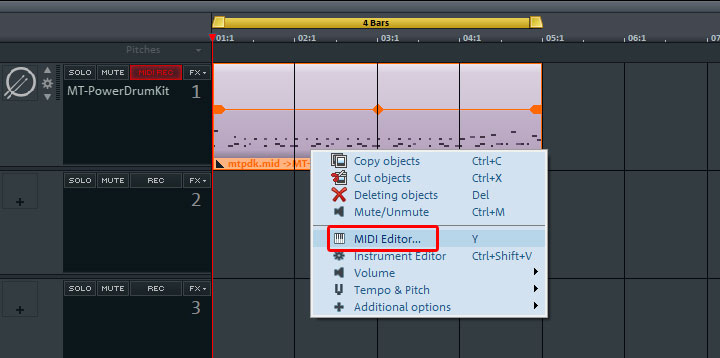
Paso 4
Cambia al Drum Editor haciendo clic en el botón de la sección superior izquierdan de la ventana.
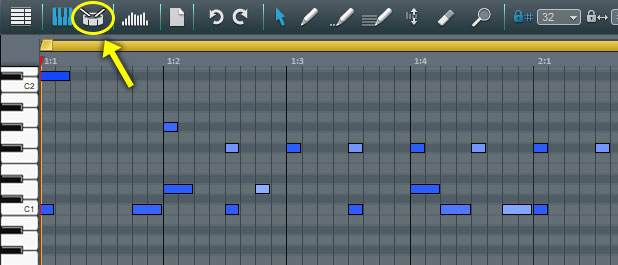
Paso 5
Haz clic en el menú desplegable y selecciona Abrir editor de dum map.
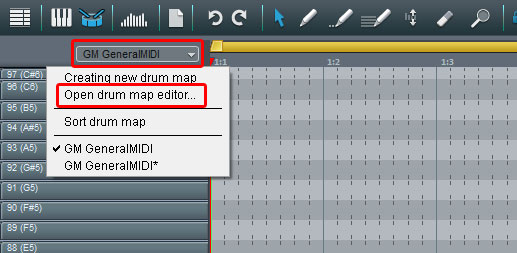
Paso 6
Haz clic en Cargar.
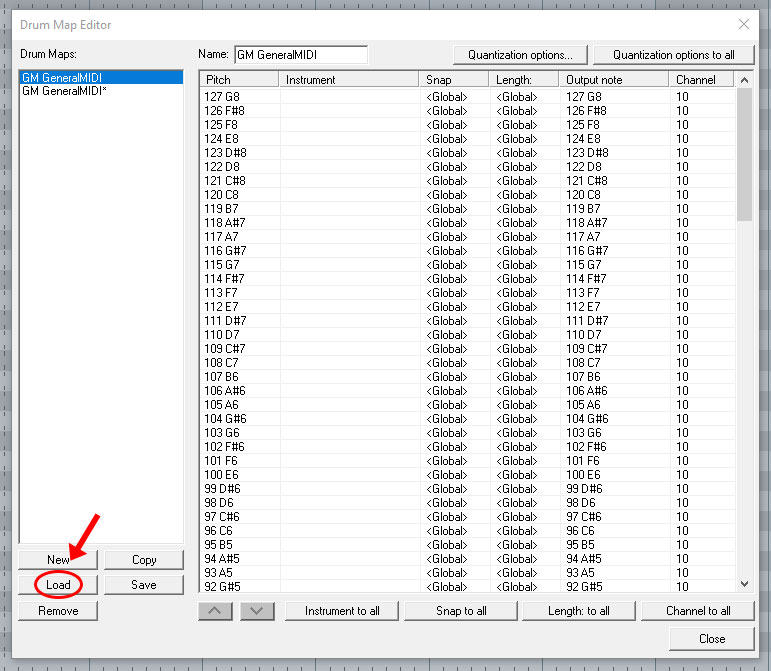
Paso 7
Selecciona y abre el archivo del drum map previamente descomprimido. Cierra la ventana de Editor Drum Map.
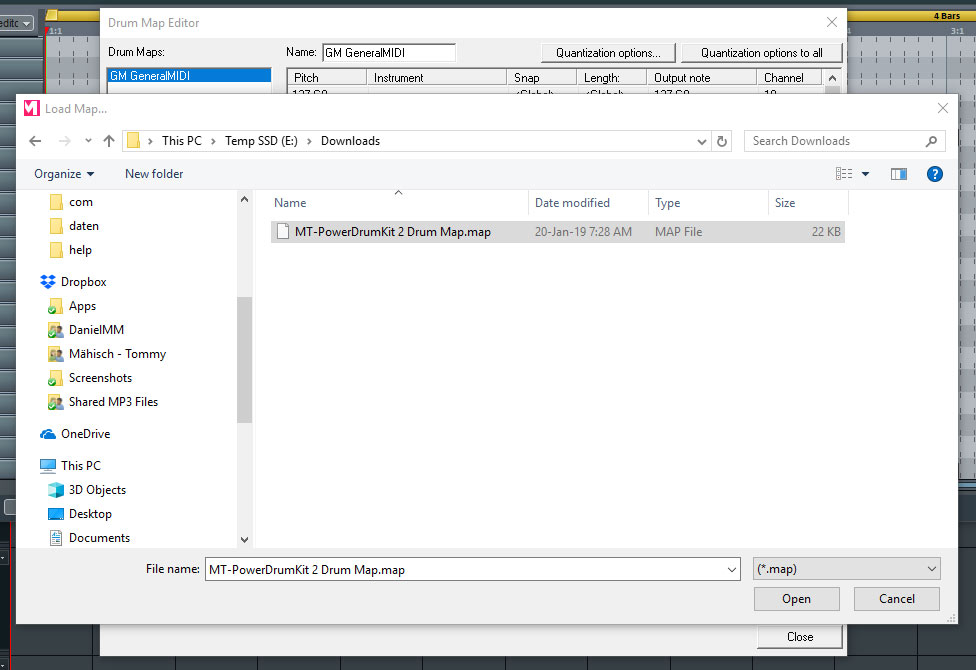
Paso 8
Por último, haz clic de nuevo en el menú desplegable y selecciona el archivo del drum map.
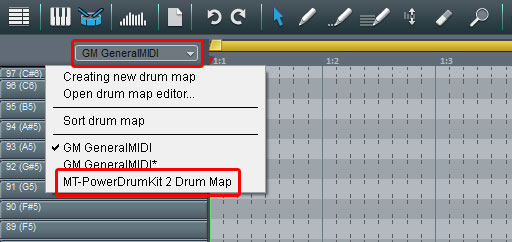
¡Listo! El editor MIDI ahora muestra los nombres de los instrumentos sampleados en lugar de las teclas del piano roll.
¡Disfruta de una programación de batería mejorada y más cómoda!